Als Gastbenutzer mit anderem Mac verbinden – ohne Passwortrückfrage
Im Finder benutze ich "Mit Server verbinden". Bei nicht passwortgeschützten Gastfreigaben anderer Macs bekomme ich den Password-Dialog zu sehen und muss jedes mal "Gast" auswählen. Kann ich das umgehen?
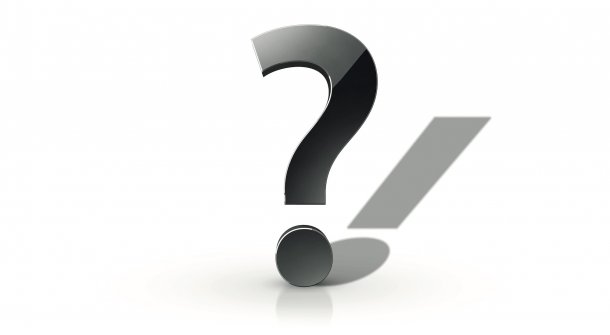
Bei SMB-Freigaben lauten der Benutzername und das Passwort jeweils "guest". Diese können Sie mit einem @-Zeichen vom Servernamen getrennt in Ihrer Server-URL einfügen, etwa so:
smb://guest:guest@10.22.255.96/Freigabe
Den Servernamen oder die IP-Adresse hinter dem Klammeraffen (@) müssen Sie natürlich an Ihre Gegebenheiten anpassen.
Bei Freigaben über AFP müssen Sie keinen Benutzernamen angeben, sondern einen speziellen AUTH-Parameter – ebenfalls vor dem @-Zeichen:
afp://;AUTH=No User Authent@10.22.255.96/Freigabe
Fügen Sie aus Sicherheitsgründen niemals andere Passwörter als "guest" im Klartext in solche URLs ein. Tipp: Wenn Sie über den Netzwerkbrowser des Finders (Shift+Cmd+K) auf Gastfreigaben zugreifen, geschieht dies generell ohne zwischengeschaltete Kennwortabfragen.
Möchten Sie sich mit einem konkreten Benutzer bei einer Netzwerkfreigabe anmelden, lassen Sie das Passwort und den vorangestellten Doppelpunkt weg. Dann fragt macOS nach den Zugangsdaten mit vorausgefüllten Namensfeld. Geben Sie das Passwort im Dialog ein und kreuzen "Passwort im Schlüsselbund sichern" an. Bei darauf folgenden Verbindungen bekommen Sie den Dialog dann nicht mehr zu sehen.
Die URLs sind in diesem Fall bei AFP und SMB identisch aufgebaut und unterscheiden sich nur durch das Protokoll zu Beginn:
smb://admin@10.22.255.96/Macintosh HDafp://admin@10.22.255.96/Macintosh HD
Ersetzen Sie "admin" durch den Benutzernamen. (wre)